Az ablakok áthelyezése

Ha áthelyezi a rendszert egy tiszta meghajtóra, akkor elegendő az AOMEI Backupper Standard program ingyenes verzióját biztosító funkciókból. Ha csak a rendszerpartíciót kell klónozni, akkor a fizetett verziót vagy más programokat kell használnia - például az Acronis True Image.
A program telepítésekor nincsenek "bónuszok" felesleges szoftverek formájában, így az AOMEI Backupper Standard biztonságosan telepíthető a számítógépre.
A program egyetlen hátránya az orosz nyelvű interfész hiánya. A probléma megoldódott a nyelvi fájl cseréjével, bár a Windows mozgatásának feladata az angol felületen is elvégezhető.
Drive Tesztelés
Mielőtt folytatná a rendszer átvitelét, csatlakoztassa a második lemezt a számítógéphez, és nézze meg annak szerkezetét és a partíciók mennyiségét. Ha van Windows 8.1 vagy Windows 10, akkor nyomja meg a Win + X billentyűt és indítsa el a Lemezkezelő eszközt. A Windows 7 rendszeren ugyanaz az eszköz megtalálható a "Partíciók létrehozása és formázása" kifejezéssel a beépített keresőszöveg használatával.
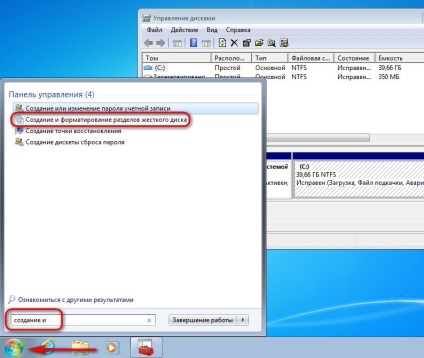
A kezelői segédprogram ablakában lévő meghajtók "Disk 0" és "Disk 1" címkével jelennek meg. A "0-as lemez" az eredeti merevlemez, amelyről a rendszer fájljait másolja. A "1. lemez" egy új meghajtó, amelyre a Windowsot át kívánja vinni.

Ha van partíciós struktúra és néhány adat a célmédián, azok törlődnek, amikor a régi merevlemezt klónozták. Ezért győződjön meg róla, hogy az SSD csatlakoztatva üres, vagy felesleges információkat tartalmaz, hogy nem szán a veszíteni.
Klónozási struktúra
Az átviteli eljárás megegyezik a Windows összes verziójával:
- Indítsa el az AOMEI Backupper Standard parancsot, és menjen a Clone fülre. Nyissa meg a "Lemezklónozás" részt.
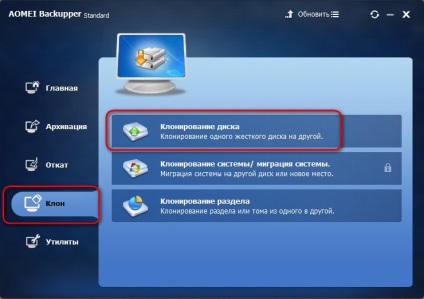
- Kattintson a forrásmeghajtóra, ahonnan át fogja vinni a Windows rendszert. Kattintson az OK gombra.
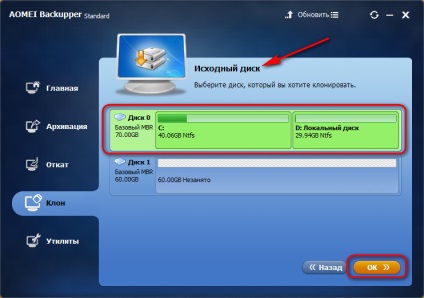
- Kattintson a célmeghajtóra a kiválasztáshoz. Kattintson az OK gombra.
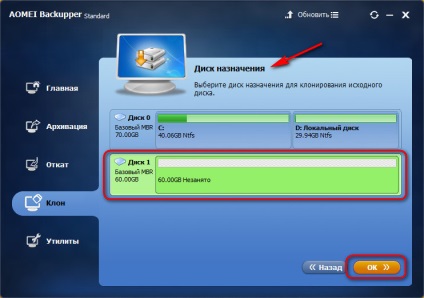
Ha a lemezszerkezet megfelel Önnek, és új meghajtóra szeretné klónozni, de a "Működési összefoglaló" ablakban kattintson a "Start" gombra. Ha manuálisan szeretné konfigurálni a struktúrát, kattintson a Partíciók szerkesztése elemre.
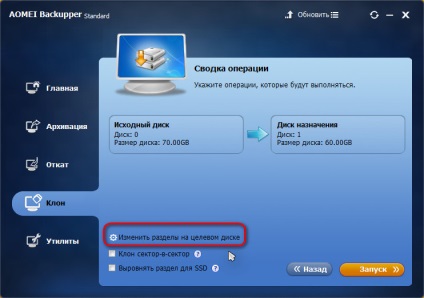
Alapértelmezés szerint az AOMEI Backupper Standard egy paramétert jelenít meg a kötetek arányosítására abban az esetben, ha a forrás meghajtó és a céllemez mennyisége eltérő. A média struktúrájának manuális módosításához válassza a "Partíciók szerkesztése" elemet.
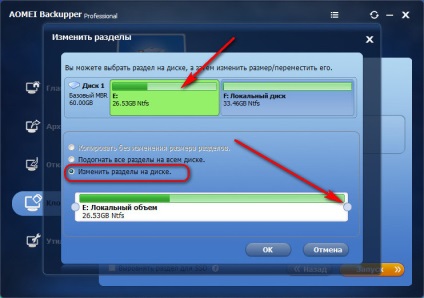
Válassza ki a hangerőt, és használja a csúszkát a méretének beállításához.
A "szaggatott" darab egy el nem osztott tér lesz - a beépített lemezkezelő segédprogrammal való klónozás után kitalálhatja.
Miután létrehozta a megfelelő partíciós struktúrát, kattintson az "Ok" gombra. Újból megjelenik a "Műveletek összefoglalása" ablak. Ha átmásol Windows-t SSD-re, ellenőrizze a "Align partition for SSD" elemet. Indítsa el a klónozást.
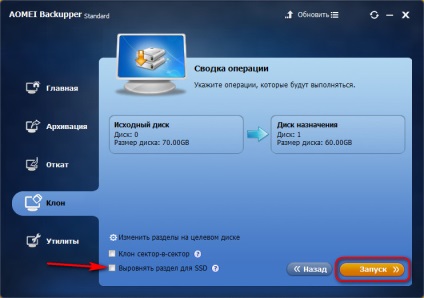
A klónozás befejezése után kattintson a "Befejezés" gombra. A rendszert egy új meghajtóba helyezi, amely ugyanazt a partíciós struktúrát választja ki, mint a beállításokban. A rendszer új merevlemezről történő indításához meg kell változtatnia a rendszertöltést a BIOS-ban vagy ki kell kapcsolnia a régi meghajtót.
A tér elosztása
Mivel a partíció struktúráját konfigurálta, egy el nem osztott területet hozott létre, el kell osztania az elosztást szabványos Windows-eszközökkel. Hozzon létre egy új kötetet a felhasználói fájlokhoz az el nem osztott hely helyett. Ha nem változtatta meg a partíció struktúráját, teljesen lemásolja a régi lemezt, akkor nem kell semmit továbbítania.
- Indítsa el a Lemezkezelő eszközt.
- Válassza ki azt a meghajtót, amelyre átment a Windows (1. lemez). Kattintson a jobb gombbal az el nem osztott területre, és kattintson az Egyszerű kötet létrehozása parancsra.
- Menjen végig a kötet-létrehozó varázslón az összes lépésben a partíció NTFS formátumban történő formázásával.
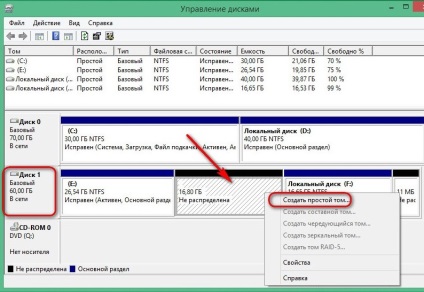
Ha megváltoztatod a tudatod az új partíció létrehozásakor, illessz fel a nem hozzárendelt helyet egy másik kötetre:
- Kattintson a jobb egérgombbal a nagyítani kívánt hangerőre. Válassza a Kötet kibővítése lehetőséget.
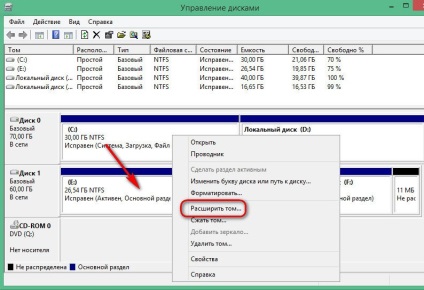
- A bővítés a varázsló, írja be az összeget, amelyet hozzá kell adni a listához. Alapértelmezés szerint a teljes el nem osztott terület ablakmérete rögzített.
Miután befejezte a munkát a lemezkezelő eszközzel, új meghajtót kap, amelyen a rendszer a régi merevlemezről minden felhasználói fájlban és beállításban lesz.
A Windows átvitele az Acronis True Image fizetős program segítségével: